电脑永久关闭系统更新的方法 关闭windows自动更新如何操作
更新时间:2024-05-14 13:52:00作者:qiaoyun
电脑中一般是自带有系统更新功能,只要有新的更新推送,就会在后台自动更新升级,但是有时候更新之后会遇到一些问题,所以就想要将其关闭,那么关闭windows自动更新如何操作呢?操作方法不会难,接下来就给大家详细介绍一下电脑永久关闭系统更新的方法。
方法如下:
1、首先我们点击右键此电脑也就是计算机,然后选择管理这个选项。
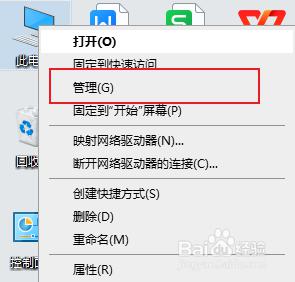
2、然后出现了计算机管理界面,我们这里选择最下面的服务和应用程序中的服务。
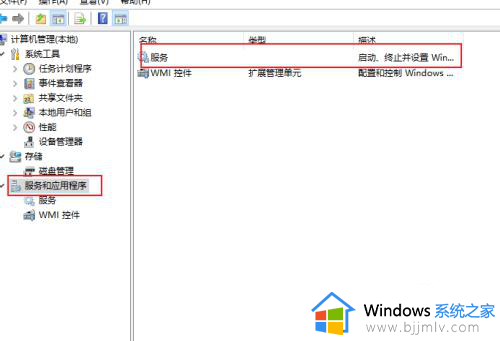
3、我们随后双击服务,出现了最终的界面。
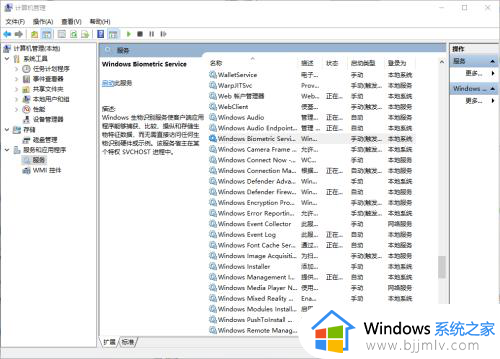
4、接下来,我们鼠标左键随意点击一下任意一行服务,然后我们在英文输入状态下,输入W。这样我们就可以迅速定位到我们需要找到的服务圈子里。
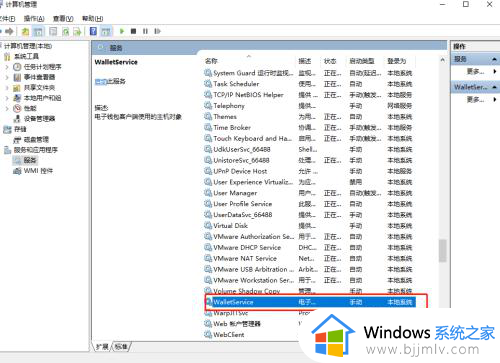
5、然后我们往下拉动,找到Windows Update这个服务名称,然后我们通过右键属性的方式打开它。
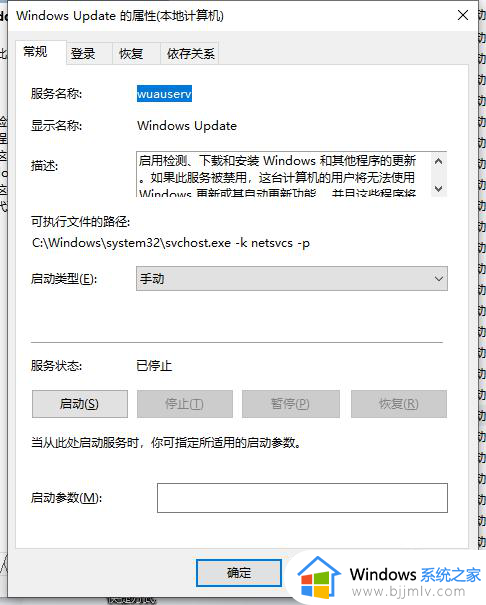
6、这里我们需要设置三个地方;
第一个地方就是恢复这里,全都需要改成无操作,这就是很多人都设置不好的地方,如果不改,关闭之后还是会自动启动。
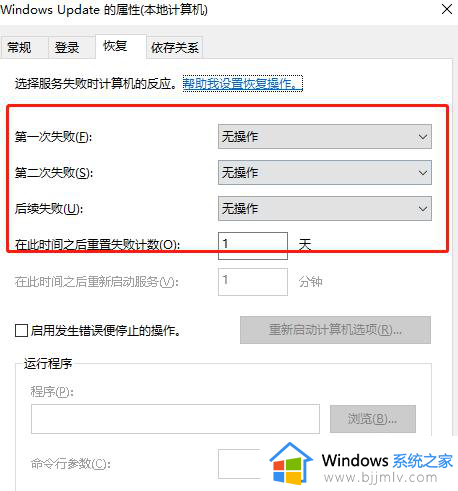
7、第二个地方就是常规这里,首先我们把启动类型改为禁用。
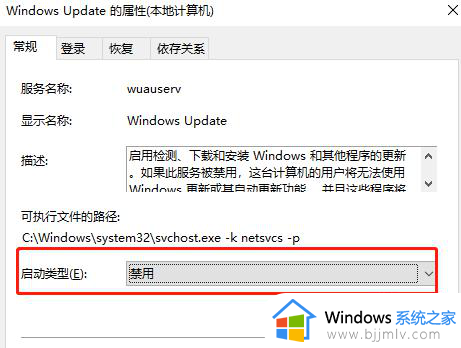
8、第三个地方就是服务状态这里,我们需要点击停止。
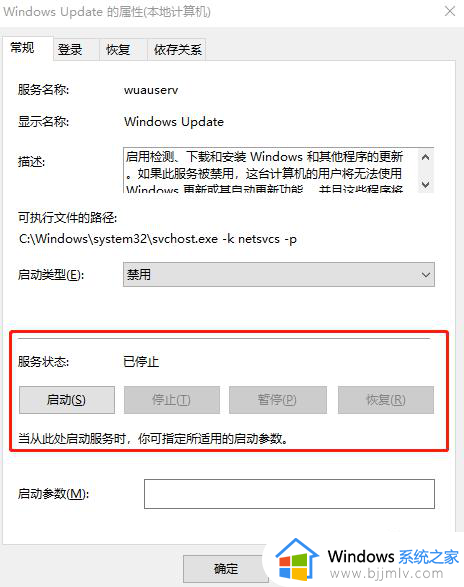
通过上述方法就可以把系统更新关闭了,是不是很简单呢,有需要的话可以学习上述方法步骤来进行关闭,希望帮助到大家。
电脑永久关闭系统更新的方法 关闭windows自动更新如何操作相关教程
- windows系统关闭自动更新怎么操作 windows如何彻底关闭自动更新
- windows系统自动更新怎么关闭 windows关闭自动更新方法
- windows自动更新如何关闭 电脑windows自动更新怎么关闭
- 怎么强制关闭电脑自动更新 电脑如何关闭强制更新系统
- win关闭自动更新的方法 如何关闭win自动更新
- windows关闭驱动更新怎么操作 windows怎么关闭驱动更新
- 关闭windows自动更新驱动在哪里?怎么关闭windows自动更新驱动
- windows怎么关闭系统更新 win系统如何关闭系统更新
- windows停止自动更新方法 windows如何关闭自动更新
- 电脑系统更新如何关闭 电脑系统更新怎么彻底关闭
- 惠普新电脑只有c盘没有d盘怎么办 惠普电脑只有一个C盘,如何分D盘
- 惠普电脑无法启动windows怎么办?惠普电脑无法启动系统如何 处理
- host在哪个文件夹里面 电脑hosts文件夹位置介绍
- word目录怎么生成 word目录自动生成步骤
- 惠普键盘win键怎么解锁 惠普键盘win键锁了按什么解锁
- 火绒驱动版本不匹配重启没用怎么办 火绒驱动版本不匹配重启依旧不匹配如何处理
电脑教程推荐
win10系统推荐